O Discord trava na inicialização ou não abre? Você não está sozinho. Muitos usuários encontraram esse problema, o que pode ser particularmente frustrante quando você deseja se conectar com seus amigos jogadores. Felizmente, existem vários métodos para resolver este problema. Neste guia, orientaremos você nessas etapas para colocar seu Discord em funcionamento novamente.
Discord, uma plataforma de comunicação popular para jogadores, ocasionalmente enfrenta problemas em que fica preso na tela inicial. Esse problema pode atrapalhar sua capacidade de ingressar na comunidade de jogos e desfrutar de uma experiência de bate-papo perfeita. A causa raiz geralmente está em arquivos de aplicativos corrompidos ou problemas com atualizações recentes.
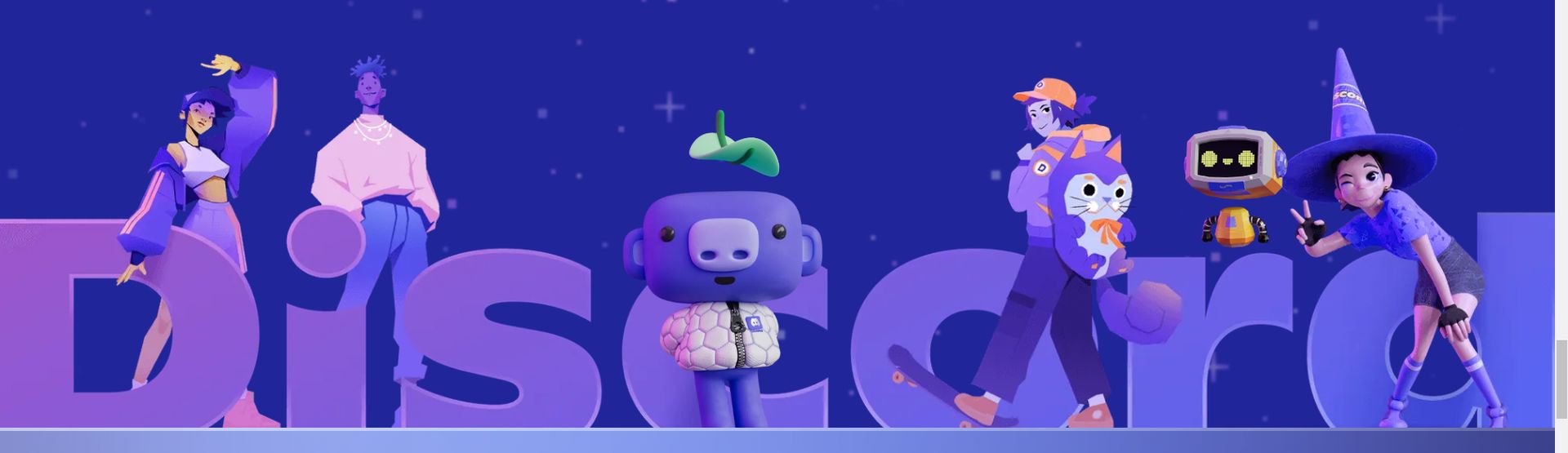
Como consertar o Discord travado ao iniciar problemas
O loop infinito de verificação de atualizações é um problema relacionado ao aplicativo de desktop. Esta questão impede Discórdia carregue corretamente, deixando os usuários presos em um loop interminável. Compreender esses problemas comuns é o primeiro passo para corrigi-los.
Excluindo a pasta do programa do AppData
Uma das maneiras mais eficazes de consertar o Discord travado na inicialização é excluir a pasta do programa do AppData. Este método ajuda a eliminar todos os arquivos corrompidos que possam estar causando o problema.
- Pressione Windows + R e abra o aplicativo Executar.
- Digite %appdata% na caixa de prompt para abrir a pasta AppData.
- Localize a pasta Discord e exclua-a.
- Reinicie o seu computador e abra o Discord.
Ao excluir a pasta AppData, você remove arquivos potencialmente corrompidos que podem estar causando o mau funcionamento do Discord. Reiniciar o computador garante que todas as alterações tenham efeito, dando ao Discord um novo começo quando você o reabrir.
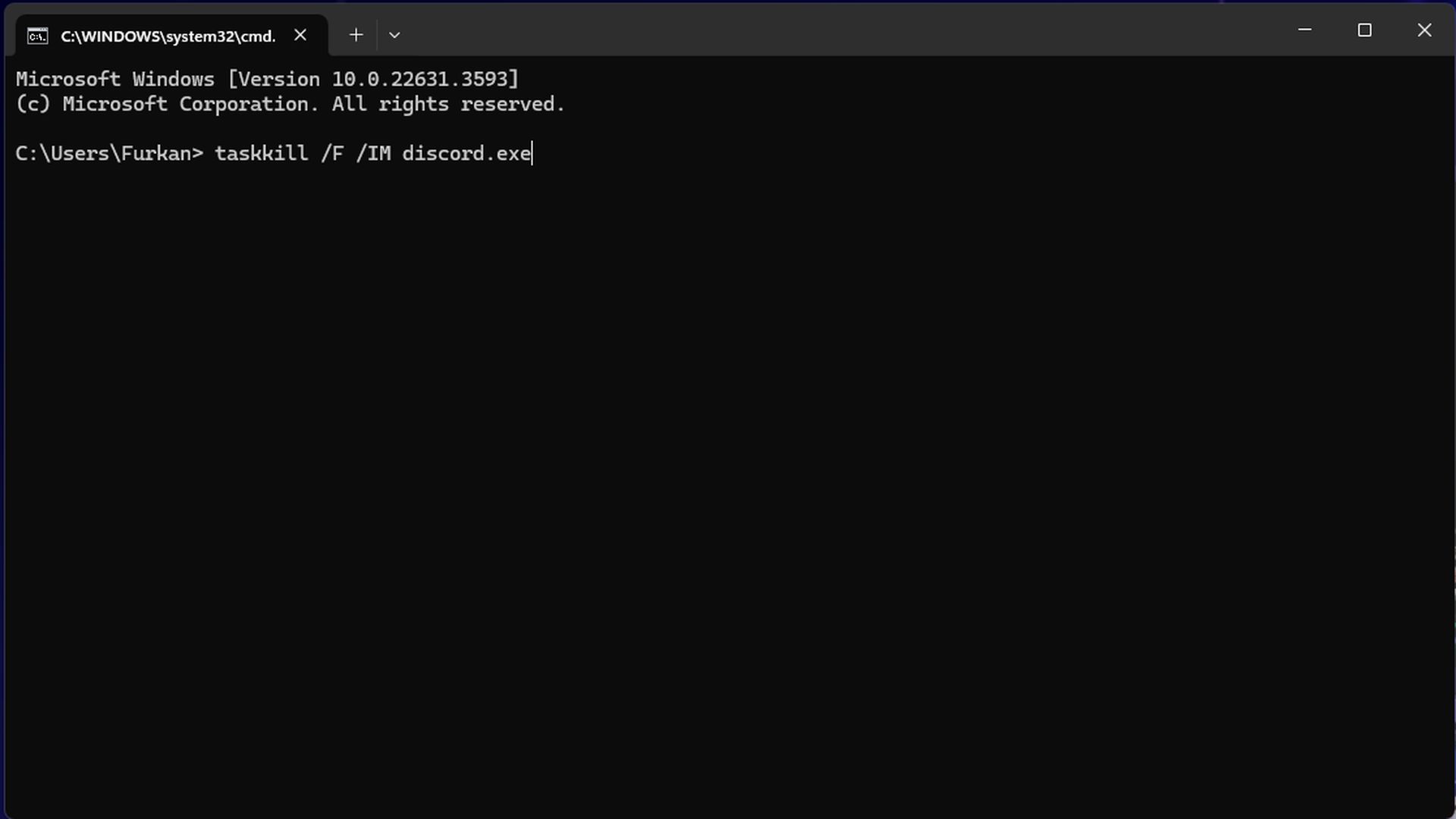
Usando o prompt de comando para fechar e reabrir o Discord
Se a exclusão da pasta AppData não resolver o problema, tente fechar o Discord via prompt de comando e reabri-lo. Este método pode forçar o fechamento de quaisquer processos ocultos do Discord que possam estar impedindo o aplicativo de iniciar corretamente.
- Pressione Windows + R e abra o aplicativo Executar.
- Digite cmd na caixa de prompt.
- No terminal, digite: taskkill /F /IM discord.exe e pressione Enter.
- Feche o prompt de comando.
- Abra novamente o Discord.
Este processo garante que nenhum processo persistente do Discord interfira na inicialização do aplicativo. Ele efetivamente força a reinicialização do aplicativo, o que muitas vezes pode resolver problemas de inicialização.
Encerrando a tarefa do Discord no Gerenciador de Tarefas
Outro método para corrigir o problema do Discord travado na inicialização é encerrar a tarefa do Discord no Gerenciador de Tarefas. Esta abordagem pode encerrar qualquer processo Discord que não responda e que possa estar causando o problema.
- Pressione CTRL + ALT + DEL e abra o Gerenciador de Tarefas.
- Localize o processo Discord.
- Selecione-o e clique em Finalizar tarefa.
Assim que a tarefa terminar, tente reabrir o Discord. Este método é semelhante à abordagem do prompt de comando, mas pode ser mais acessível para usuários não familiarizados com interfaces de linha de comando.
Reinstalando o Discord
Se nenhum dos métodos acima funcionar, pode ser necessária uma reinstalação completa do Discord. Isso garante que todos os arquivos corrompidos sejam totalmente removidos e substituídos por outros novos e funcionais.
- Desinstale o Discord do seu computador.
- Baixe a versão mais recente do Discord no site oficial.
- Instale o Discord e faça login com suas credenciais.
A reinstalação do Discord geralmente pode resolver problemas persistentes, fornecendo uma lista limpa para o aplicativo. Não se preocupe em perder seu histórico de bate-papo – o Discord salva esses dados em sua conta, não em seu aplicativo local.
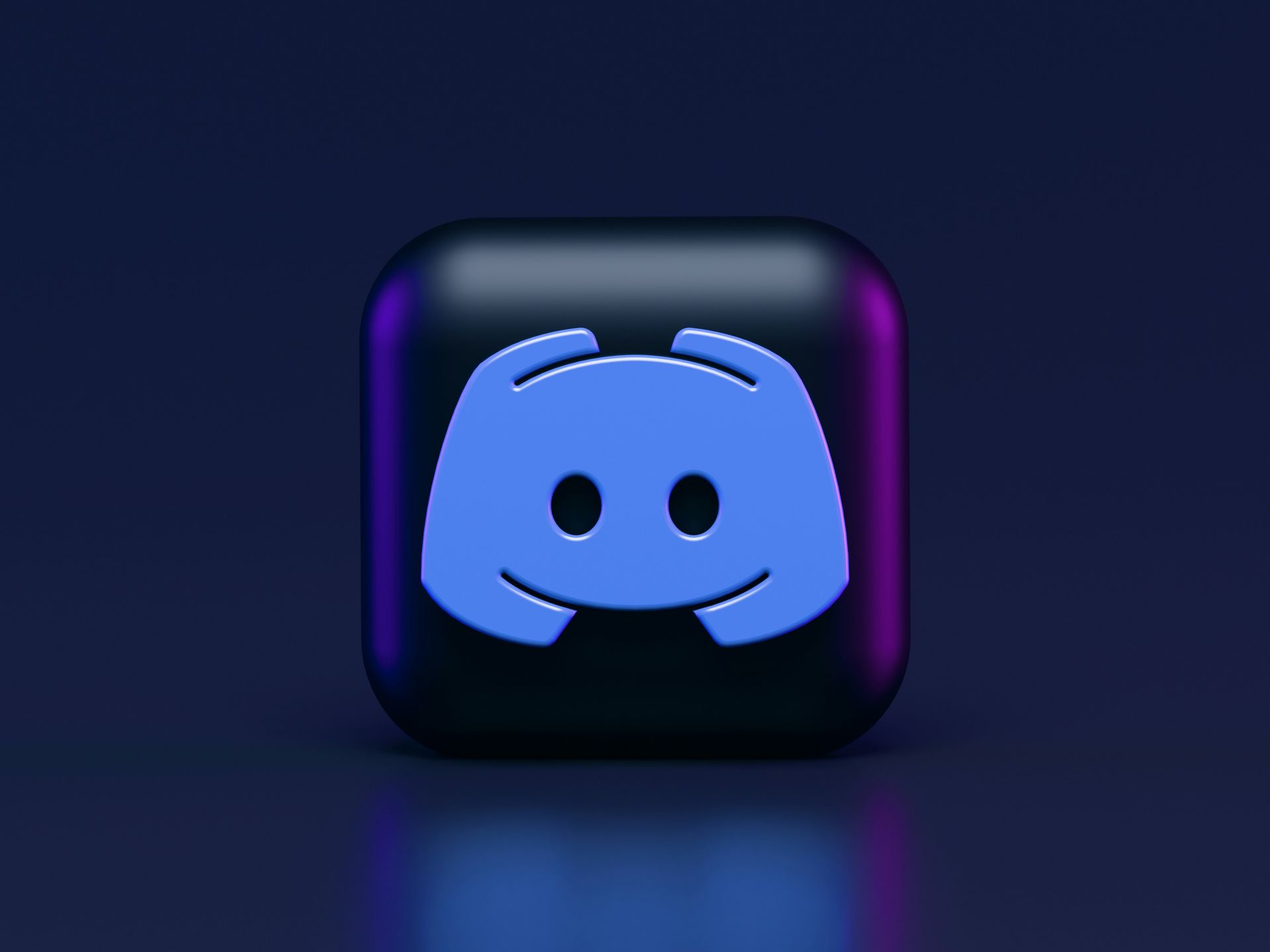
Por que o Discord está travado ao iniciar, ocorrendo um erro?
O erro provavelmente ocorre devido a arquivos de aplicativos corrompidos ou problemas com atualizações recentes. Excluir e reinstalar o aplicativo geralmente pode resolver esses problemas atualizando os arquivos do aplicativo.
A reinstalação do Discord exclui seu histórico de bate-papo?
Não, reinstalar o Discord não exclui seu histórico de bate-papo. O Discord armazena todo o histórico de bate-papo online, vinculado à sua conta. Você pode reinstalar o aplicativo com segurança sem perder suas mensagens.
Lidar com o Discord travado na inicialização pode ser frustrante, mas é um problema solucionável. Seguindo as etapas descritas neste guia – excluindo a pasta AppData, usando o prompt de comando, encerrando tarefas no Gerenciador de tarefas ou reinstalando o aplicativo – você normalmente pode resolver o problema e voltar a se conectar com seus amigos. Se esses métodos não funcionarem, talvez seja hora de procurar ajuda adicional no site de suporte oficial do Discord para garantir uma experiência tranquila e ininterrupta.
Crédito da imagem em destaque: Furkan Demirkaya
Source: Consertando o Discord travado na inicialização: um guia passo a passo

